selenium webdriver API详解(三)
本系列主要讲解webdriver常用的API使用方法(注意:使用前请确认环境是否安装成功,浏览器驱动是否与谷歌浏览器版本对应)
一:获取页面元素的文本内容:text
例:获取我的博客名字文本内容

代码:
from selenium import webdriver # 导入webdriverimport timedriver = webdriver.Chrome() # 实例化driver.get('https://www.cnblogs.com/kevin-liutianping/') # 打开我的博客time.sleep(1) # 等待2sa = driver.find_element_by_id('Header1_HeaderTitle') # 定位元素print(a.text) # 获取元素文本driver.quit() # 关闭浏览器进程
结果:
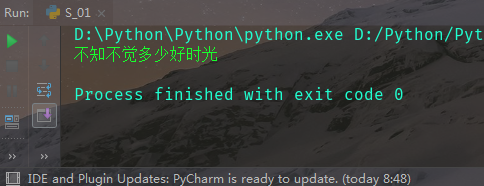
二:获取元素的属性值:get_attribute()
例:获取href的属性值
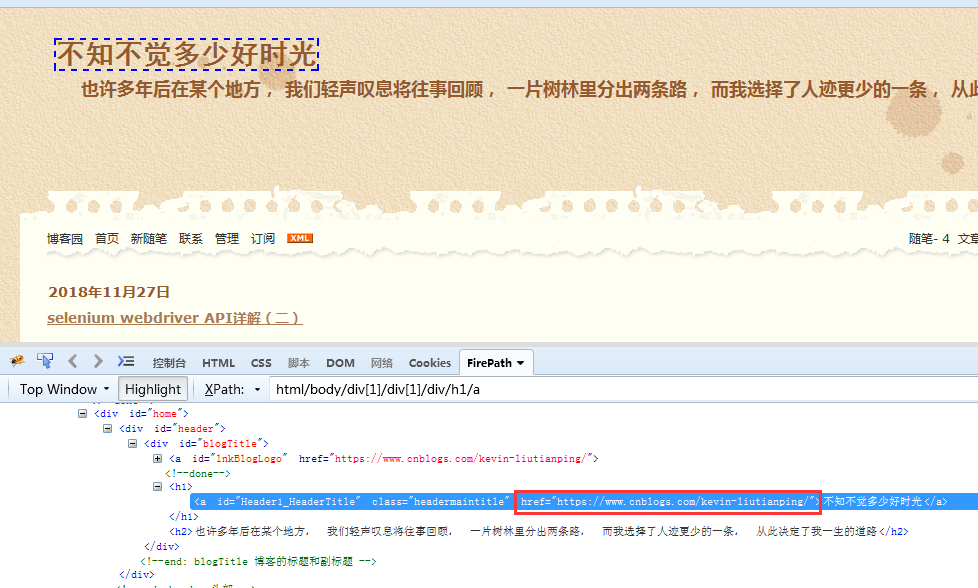
代码:
from selenium import webdriver # 导入webdriverimport timedriver = webdriver.Chrome() # 实例化driver.get('https://www.cnblogs.com/kevin-liutianping/') # 打开我的博客time.sleep(1) # 等待2sa = driver.find_element_by_id('Header1_HeaderTitle') # 定位元素print(a.get_attribute('href')) # 获取元素的href属性值driver.quit() # 关闭浏览器进程
结果:
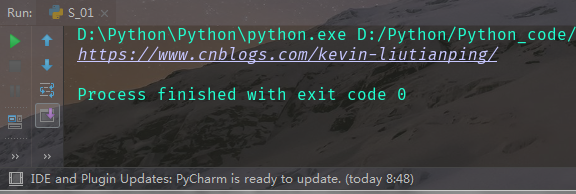
三:判断页面元素是否可见:is_displayed()(注意:就算元素不可见,但是还是可以定位到的,只是这个元素不能操作)
例:判断标红元素是否可见
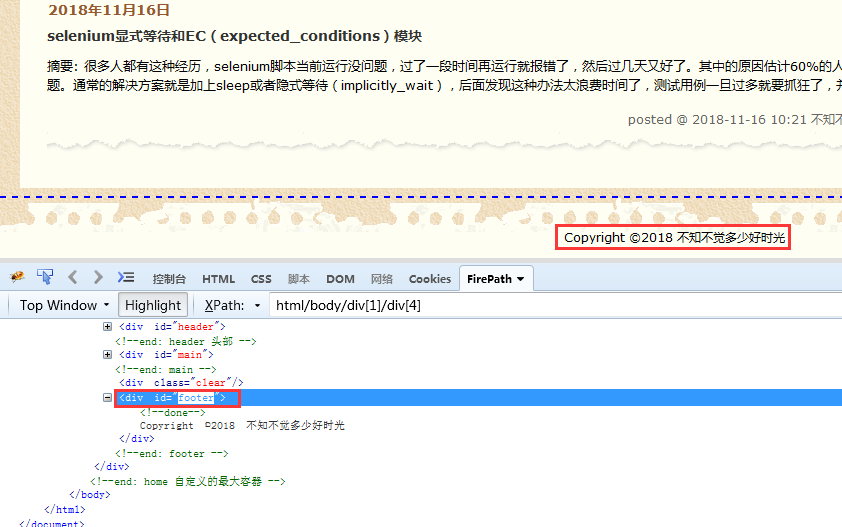
代码:
from selenium import webdriver # 导入webdriverimport timedriver = webdriver.Chrome() # 实例化driver.get('https://www.cnblogs.com/kevin-liutianping/') # 打开我的博客time.sleep(1) # 等待2sa = driver.find_element_by_id('footer') # 定位元素print(a.is_displayed()) # 判断页面元素是否可见driver.quit() # 关闭浏览器进程
结果:可见返回true,不可见返回flase
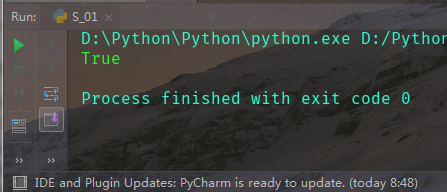
四:判断页面元素是否可以操作:is_enabled()
例:判断标红元素是否可以操作
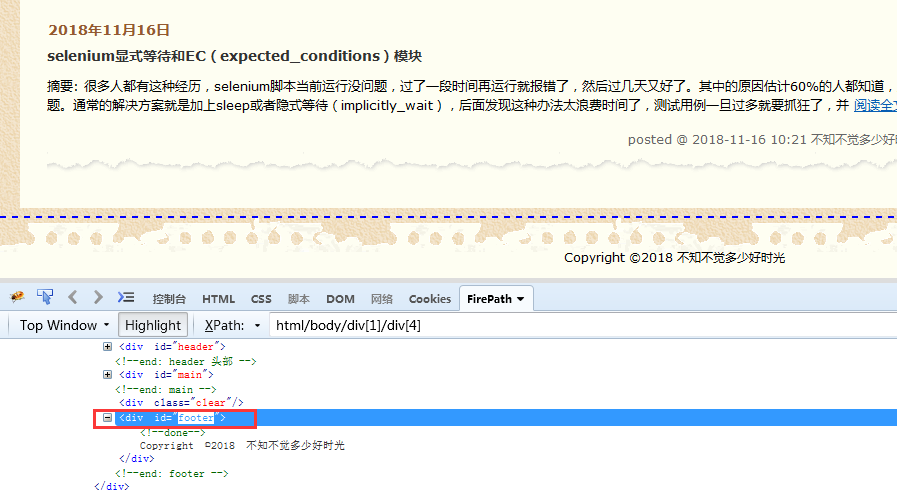
代码:
from selenium import webdriver # 导入webdriverimport timedriver = webdriver.Chrome() # 实例化driver.get('https://www.cnblogs.com/kevin-liutianping/') # 打开我的博客time.sleep(1) # 等待2sa = driver.find_element_by_id('footer') # 定位元素print(a.is_enabled()) # 判断页面元素是否可操作driver.quit() # 关闭浏览器进程
结果:
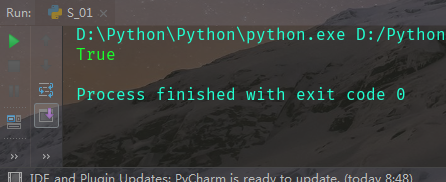
五:在输入框输入指定的内容:send_keys()
from selenium import webdriver # 导入webdriverimport timedriver = webdriver.Chrome()driver.get('https://www.baidu.com/')driver.find_element_by_id('kw').send_keys('博客园') # 在百度输入框中输入博客园driver.find_element_by_id('su').click() # 点击百度一下time.sleep(1)driver.quit()
六:单击按钮:click()
from selenium import webdriver # 导入webdriverimport timedriver = webdriver.Chrome()driver.get('https://www.baidu.com/')driver.find_element_by_id('kw').send_keys('博客园') # 在百度输入框中输入博客园driver.find_element_by_id('su').click() # 点击百度一下time.sleep(1)driver.quit()
七:清空输入框的内容:clear()
from selenium import webdriver # 导入webdriverimport timedriver = webdriver.Chrome()driver.get('https://www.baidu.com/')driver.find_element_by_id('kw').send_keys('博客园') # 在百度输入框中输入博客园time.sleep(1)driver.find_element_by_id('kw').clear() # 清空输入框driver.quit()
八:获取元素的css属性值:value_of_css_property()
from selenium import webdriver # 导入webdriverimport timedriver = webdriver.Chrome()driver.get('https://www.baidu.com/')a = driver.find_element_by_id('kw')print(a.value_of_css_property('font')) # 获取a元素的css font值driver.quit()结果:
selenium webdriver API详解(三)的更多相关文章
- selenium webdriver API详解(二)
本系列主要讲解webdriver常用的API使用方法(注意:使用前请确认环境是否安装成功,浏览器驱动是否与谷歌浏览器版本对应) 一:获取当前页面的title(一般获取title用于断言) from s ...
- selenium webdriver API详解(一)
本系列主要讲解webdriver常用的API使用方法(注意:使用前请确认环境是否安装成功,浏览器驱动是否与谷歌浏览器版本对应) 一:打开某个网址:get() from selenium import ...
- Selenium常用API详解介绍
转至元数据结尾 由 黄从建创建, 最后修改于一月 21, 2019 转至元数据起始 一.selenium元素定位 1.selenium定位方法 2.定位方法的用法 二.控制浏览器操作 1.控制 ...
- Webdriver之API详解(1)
说明 Webdriver API详解,基于python3,unittest框架,driver版本和浏览器自行选择. 本内容需要对python3的unittest框架有一个简单的了解,这里不再赘述,不了 ...
- Webdriver之API详解(2)
前言:今天继续上一篇文章https://www.cnblogs.com/linuxchao/p/linuxchao-selenium-apione.html分享selenium' webdriver ...
- Python爬虫之selenium库使用详解
Python爬虫之selenium库使用详解 本章内容如下: 什么是Selenium selenium基本使用 声明浏览器对象 访问页面 查找元素 多个元素查找 元素交互操作 交互动作 执行JavaS ...
- Java 8 Stream API详解--转
原文地址:http://blog.csdn.net/chszs/article/details/47038607 Java 8 Stream API详解 一.Stream API介绍 Java8引入了 ...
- jqGrid APi 详解
jqGrid APi 详解 jqGrid皮肤 从3.5版本开始,jqGrid完全支持jquery UI的theme.我们可以从http://jqueryui.com/themeroller/下载我们所 ...
- 网络编程socket基本API详解(转)
网络编程socket基本API详解 socket socket是在应用层和传输层之间的一个抽象层,它把TCP/IP层复杂的操作抽象为几个简单的接口供应用层调用已实现进程在网络中通信. socket ...
随机推荐
- 大话Linux内核中锁机制之RCU、大内核锁
大话Linux内核中锁机制之RCU.大内核锁 在上篇博文中笔者分析了关于完成量和互斥量的使用以及一些经典的问题,下面笔者将在本篇博文中重点分析有关RCU机制的相关内容以及介绍目前已被淘汰出内核的大内核 ...
- 查看apache当前并发访问数和进程数
1.查看apache当前并发访问数: netstat -an | grep ESTABLISHED | wc -l 对比httpd.conf中MaxClients的数字差距多少. 2.查看有多少个进程 ...
- JS模拟Dictionary
function Map() { this.keys = new Array(); this.data = new Array(); //添加键值对 this.set = function (key, ...
- Notes 20180506 : Java程序设计语言概述
2.Java程序设计语言概述 如果对于开发语言的排行榜有所关注的话,那么会发现很长一段时间以来Java都是位居榜首的高级开发语言,作为一个Java开发者,为此感到骄傲的同时也深感忧虑,骄傲的是自己接触 ...
- java8 新特性 Stream流 分组 排序 过滤 多条件去重
private static List<User> list = new ArrayList<User>(); public static void main(String[] ...
- vim8配置python3补全
安装Python3 卸载编译安装的python3 rm -rf /usr/local/lib/python3.7/ rm -rf /usr/local/bin/2to3* rm -rf /usr/lo ...
- 前端基础-jQuery的动画效果
阅读目录 隐藏 显示 切换 下拉 上卷 显示 一.jQuery中隐藏元素的hide方法 让页面上的元素不可见,一般可以通过设置css的display为none属性.但是通过css直接修改是静态的布局, ...
- tp5上传压缩包到相应文件并自动解压到相应文件下
<?phpnamespace app\admin\controller\upload; use app\common\controller\Backend;use think\db;use th ...
- 双端队列 ADT接口 链表实现
Deque ADT接口 DEQUEUE.h: #include <stdlib.h> #include "Item.h" typedef struct DEQUEUEn ...
- windows server dump文件
1. mini dump: ***** 需要包含 dbghelp.dll 库 ****mini_dump.h文件: // reference:https://msdn.microsoft.com/zh ...
